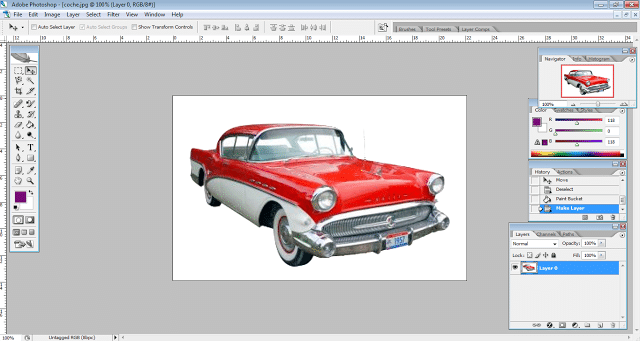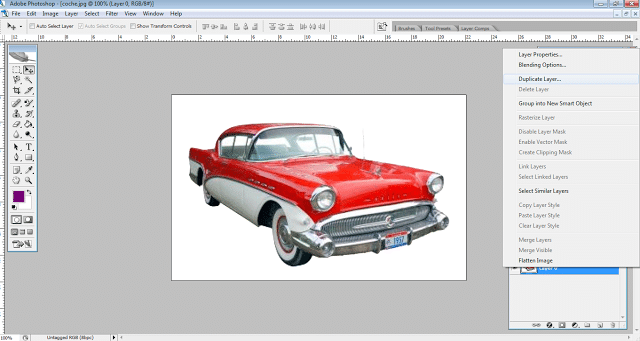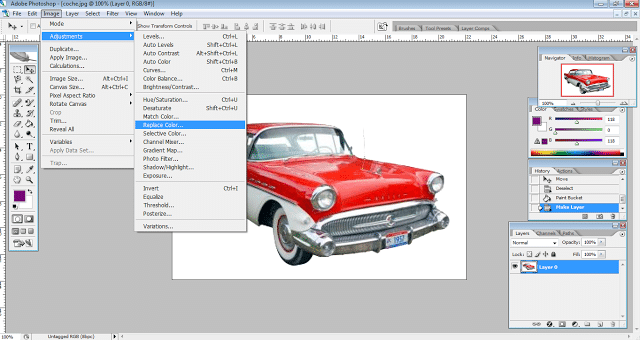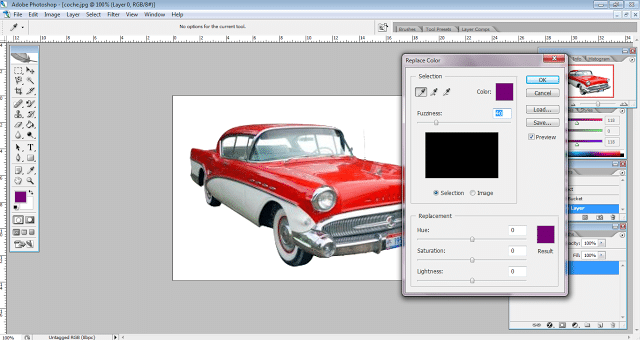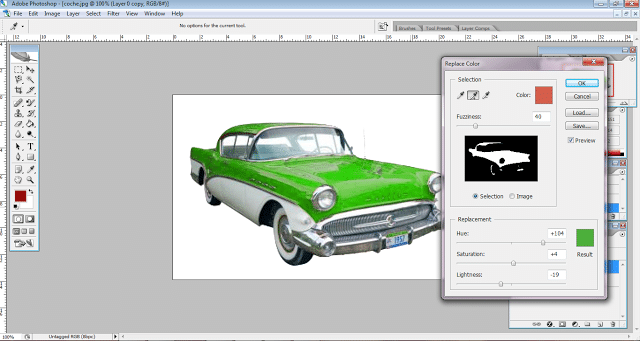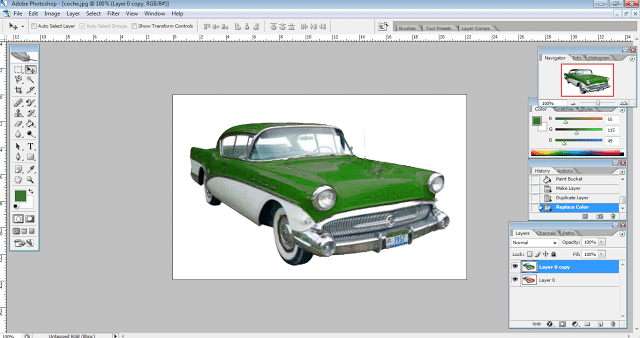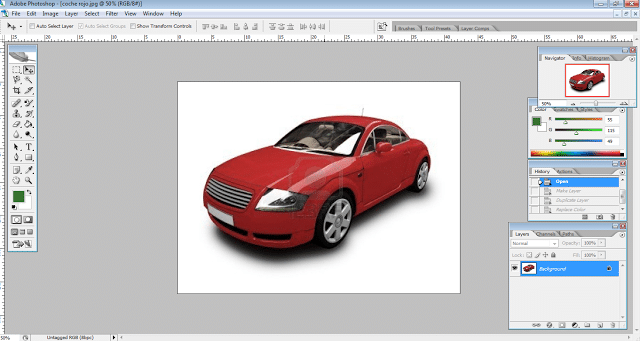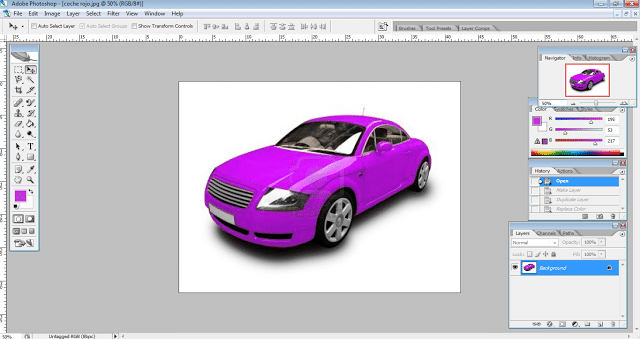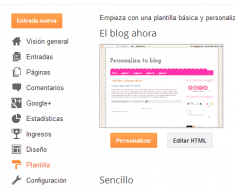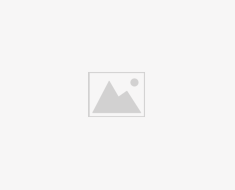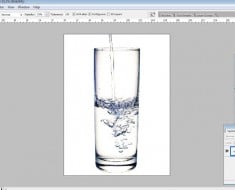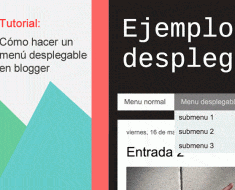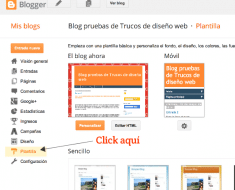En este caso vamos a probar a cambiar el color completo de un coche.
Primero abrimos la imagen y desbloqueamos la capa.
Hacemos una copia de la imagen, para trabajar sobre esta por si nos equivocamos.
A continuación, nos vamos a la pestaña superior de Imagen-Ajustes-Reemplazar color.
En el cuadro que mostramos a continuación, cogemos el cuentagotas con el “+” alado y vamos seleccionamos en la imagen los colores que queremos cambiar. En el recuadro negro se ira mostrando el color en blanco que vamos a reemplazar. Si nos hemos equivocado con alguna zona, seleccionamos el cuentagotas con el “-“alado y vamos deseleccionando las partes.
Después bajo la selección “Replacement” en el otro recuadro del color elegimos el color que queramos usar para reemplazar el anterior. Antes de darle a «ok», como el color no se define del todo, jugaremos con las barras de saturación y luminosidad hasta que quede lo más real posible.
Aquí tenemos otro ejemplo de otro coche con menos brillos. Cuantos menos brillos tenga el objeto más fácil será cambiar el color.
Primera imagen